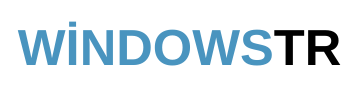Windows 10 işletim sistemi, birçok kullanıcı için yaygın olarak tercih edilen bir işletim sistemidir. Hem kişisel kullanım hem de iş kullanımı için yaygın olarak kullanılan Windows 10, bir dizi kullanışlı özellik ve araç sunar. Bunlardan biri de komut istemi aracılığıyla wifi ağının şifresini öğrenme yeteneğidir. Bu makalede, Windows 10 cmd ile wifi şifresini nasıl öğrenebileceğinizi adım adım açıklayacağız.
Windows 10 Wifi Şifresi Görme Cmd
Komut İstemi veya Cmd, Windows işletim sisteminde bulunan bir komut satırı aracıdır. Bilgisayarınızı yönetmek için kullanabileceğiniz çeşitli komutları kabul eder. Profesyonel kullanıcılar ve sistem yöneticileri genellikle bu aracı kullanarak bilgisayarlarını yönetirler.
- Yönetici olarak Komut İstemi’ni açın:
- Başlat menüsünü açın ve “cmd” yazın.
- Komut İstemi sonucuna sağ tıklayın ve “Yönetici olarak çalıştır” seçeneğini seçin.
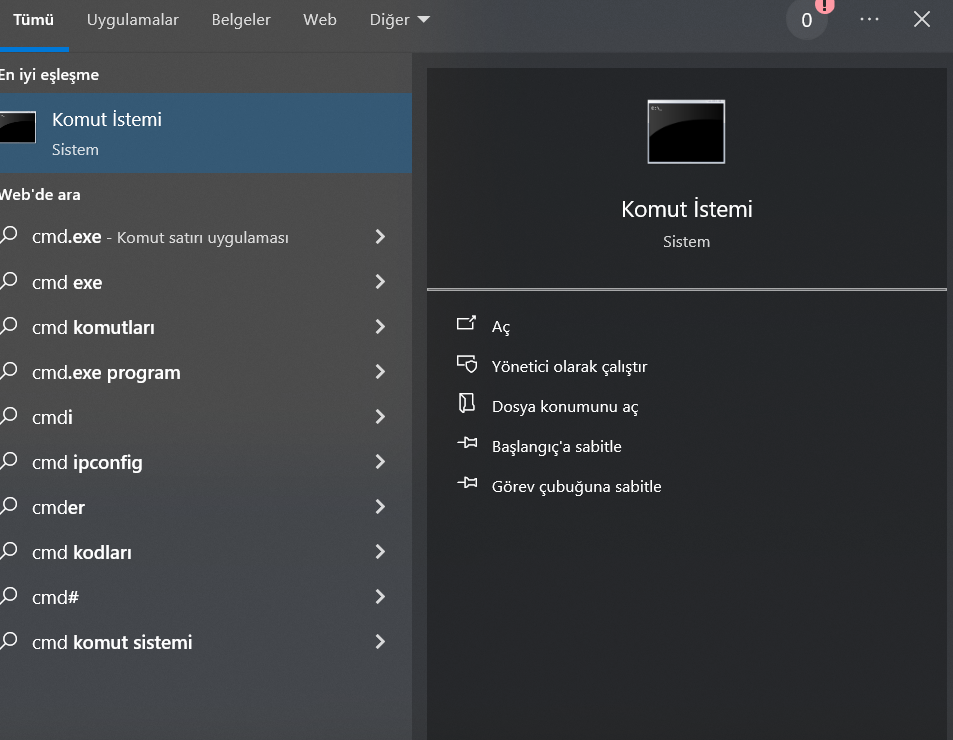
- Aşağıdaki komutu yazın ve Enter tuşuna basın:
netsh wlan show profile name=”Wi-Fi Adı” key=clear
Not:
- “Wi-Fi Adı” kısmını, şifresini öğrenmek istediğiniz Wi-Fi ağının adıyla değiştirin.
- Tırnak işaretlerini (“”) silmeyi unutmayın.
- Komutun çıktısında “Anahtar İçeriği” satırının karşısında Wi-Fi ağınızın şifresini görebilirsiniz.
Örnek:
C:\Users\kullanıcı>netsh wlan show profile name=”Ev Wi-Fi” key=clear
Anahtar İçeriği : 1234567890
Bu yöntemle, Windows 10’da kayıtlı tüm Wi-Fi ağlarının şifrelerini görebilirsiniz.
Dikkat:
- Bu yöntemi yalnızca kendi bilgisayarınızda ve izin verdiğiniz Wi-Fi ağlarında kullanın.
- Başkalarının Wi-Fi ağlarının şifrelerini görmeye çalışmak yasa dışıdır.
Alternatif Yöntemler ile Wifi Şifresini Öğrenme
Aşağıdaki adımları takip ederek Windows 10’da bağlı olduğunuz veya daha önce bağlandığınız bir Wi-Fi ağının şifresini CMD (Komut İstemi) kullanarak görebilirsiniz:
- Windows 10 Ayarları:
- Ayarlar > Ağ ve İnternet > Wi-Fi’ye gidin.
- Bilinen ağlar listesinde şifresini öğrenmek istediğiniz Wi-Fi ağını seçin ve “Özellikler” seçeneğine tıklayın.
- “Güvenlik anahtarı” alanında şifreyi görebilirsiniz.
- Ağ Yöneticisi:
- Başlat menüsünü açın ve “Ağ Yöneticisi” yazın.
- Ağ Yöneticisi’nde “Kablosuz Ağ Bağlantıları“nı açın ve şifresini öğrenmek istediğiniz Wi-Fi ağını seçin.
- “Durum” seçeneğine sağ tıklayın ve “Kablosuz Özellikleri” seçeneğini seçin.
- “Güvenlik” sekmesine gidin ve “Göster” seçeneğini işaretleyin.
- “Güvenlik anahtarı” alanında şifreyi görebilirsiniz.
Wifi şifresini öğrenme işlemi sırasında, dikkatli olmanız önemlidir. Başkalarının izni olmadan başkalarının wifi ağlarına bağlanmak yasal değildir ve etik değildir. Yalnızca kendi wifi ağınıza veya izninizle erişebileceğiniz ağlara bağlanmalısınız. Windows 10 cmd ile wifi şifresini öğrenmek oldukça basittir. Yukarıdaki adımları takip ederek, bağlanmak istediğiniz wifi ağının şifresini kolayca bulabilirsiniz. Windows 10 imaj alma hakkında bilgi almak için aynı başlıklı içeriğimizi okuyabilirsiniz.